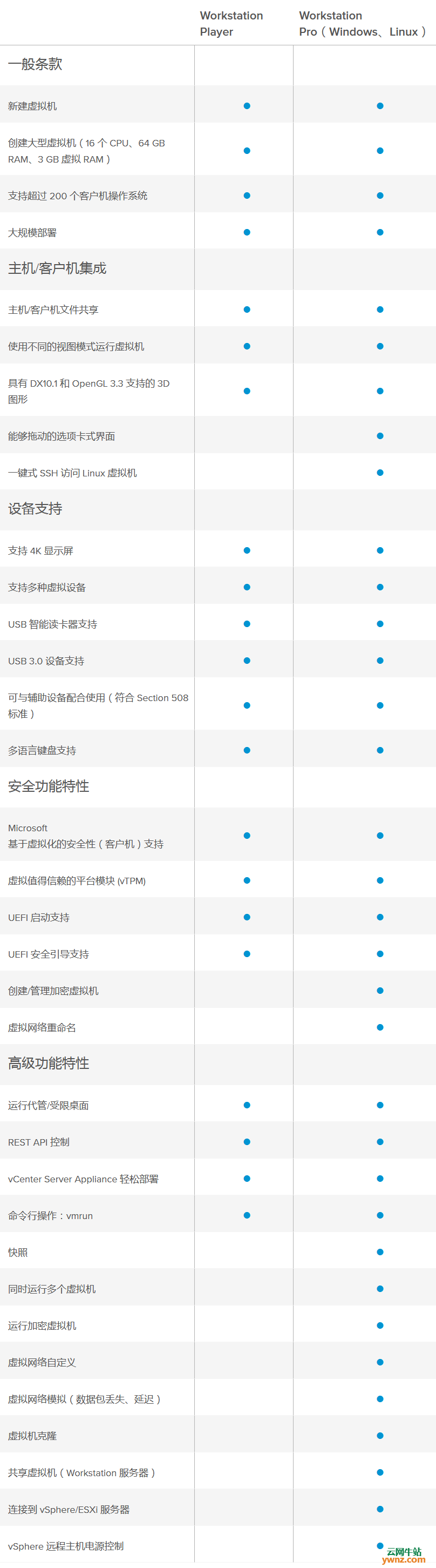|
本文为你介绍VMware Workstation Player和VMware Workstation Pro,及这两个虚拟化产品之间有什么区别。介绍它们的特色功能、使用场合、技术规格、常见问题解答。
VMware定义Workstation Player 借助 VMware Workstation Player,您可以在一台 PC 上运行第二个隔离操作系统。Workstation Player 的用途广泛(从个人培训工具,到提供在自带设备上运行企业桌面的简化体验的业务工具),可利用 VMware vSphere hypervisor 提供简单而又成熟稳定的本地虚拟化解决方案。
VMware定义Workstation Pro VMware Workstation Pro 是将多个操作系统作为虚拟机 (VM) 在单台 Linux 或 Windows PC 上运行的行业标准。为任何设备、平台或云环境构建、测试或演示软件的 IT 专业人员、开发人员和企业都可以信赖 Workstation Pro。
Workstation Player主要特色 1.简单但功能强大的虚拟化 VMware Workstation Player 构建自与 VMware Workstation Pro 和 vSphere 相同的平台,经过将近 20 年的积极开发,它已成为最成熟稳定的本地桌面虚拟化解决方案之一。将第二个操作系统作为虚拟机 (VM) 在单台 PC 上安全轻松地运行,而不会影响您的主桌面环境且无需重新启动。 2.实现自带设备的途径 借助 VMware Workstation Player,可通过禁用复制粘贴、拖放、共享文件夹以及对 USB 设备的访问,将企业桌面与自带设备隔离开来。运行加密且受密码保护的受限虚拟机,确保只有经过授权的用户才能与企业数据进行交互。 3.适用于学习的完美工具 VMware Workstation Player 的隔离和沙箱功能使它成为帮助您了解操作系统、应用及其如何工作的完美工具。由于能在桌面 PC 上运行服务器环境,还使您能够在“真实”环境中探索软件和应用开发,而不会影响主机桌面。 4.安全的隔离环境 运行具有不同隐私设置、工具和网络连接配置的第二个安全桌面,以便在线浏览时持续保护主机系统。
Workstation Pro主要特色 1.在一台 PC 上运行多个操作系统 借助 VMware Workstation Pro,您可以在同一台 Windows 或 Linux PC 上同时运行多个操作系统。创建真实的 Linux 和 Windows 虚拟机以及其他桌面、服务器和平板电脑环境(包括可配置的虚拟网络连接和网络条件模拟),用于代码开发、解决方案构建、应用测试、产品演示等。 2.可针对任何平台进行开发和测试 Workstation Pro 支持数百种操作系统,可与云技术和容器技术(如 Docker 和 Kubernetes)协同工作。 3.可连接到 VMware vSphere 可安全地与 vSphere、ESXi 或其他 Workstation 服务器连接,以启动、控制和管理虚拟机 (VM) 和物理主机。常见的 VMware hypervisor 可最大限度地提高工作效率,实现与本地 PC 之间轻松传输虚拟机。 4.安全的隔离环境 运行具有不同隐私设置、工具和网络连接配置的第二个安全桌面,或使用取证工具调查操作系统漏洞。Workstation 可提供业界最安全的 hypervisor 之一,还可为 IT 安全专业人员提供强大功能。 5.有用的快照 创建回滚点以便实时还原,这非常适合于测试未知软件或创建客户演示。可以利用多个快照轻松测试各种不同的场景,无需安装多个操作系统。 6.使用克隆进行快速复制 重复创建相同虚拟机设置时,可节省时间和精力,确保副本完全相同。使用“链接克隆”快速复制虚拟机,同时可显著减少所需的物理磁盘空间。使用“完整克隆”可创建能够与其他人共享的完全独立的副本。 7.巨型虚拟机 创建拥有多达 16 个虚拟 CPU、8 TB 虚拟磁盘以及 64 GB 内存的大规模虚拟机,以便在虚拟化环境中运行要求最严苛的桌面和服务器应用。通过为虚拟机分配主机提供的多达 3GB 的显存,可以使图形密集型应用的处理能力更上一层楼。 8.支持高分辨率显示屏 Workstation Pro 已经过最新优化,可支持用于台式机的高分辨率 4K UHD (3840 x 2160) 显示屏,以及用于笔记本电脑和 x86 平板电脑的 QHD+ (3200 x 1800) 显示屏。它还支持具有不同 DPI 设置的多个显示屏,例如新的 4K UHD 显示屏以及现有的 1080P 高清显示屏。 9.限制对虚拟机的访问 通过限制对 Workstation 虚拟机设置(例如拖放、复制和粘贴以及连接到 USB 设备)的访问来保护公司内容。可以对虚拟机进行加密和密码保护,确保只有授权用户才能访问。 参考:VMware Workstation Pro 15.0发布下载,新功能及更新解说
Workstation Player使用场合 对于需要小型沙箱环境来进行测试或控制的学生、教员、企业和公司用户而言,Workstation Player 非常适合。简洁用户界面可提供精简方法,从而可更专注于使用情形。 1.教育 当今的技术形势正以不可思议的速度飞速发展,VMware 出品的虚拟化工具不仅保持领先,还能使您在现有 PC 上的虚拟沙箱中测试该技术。学生可获得用于探索新操作系统的简单环境,教员可为课堂教学活动分发可重复的实验环境,无需用到内部云。 2.移动 VMware Workstation Player 通过提供可在终端用户的笔记本电脑或桌面 PC 上以纳管或非纳管方式运行的企业桌面映像,从而使企业能够支持自带设备。用户可轻松访问企业桌面和应用,而 IT 管理员在结合使用 Horizon FLEX 的情况下可集中管理并强制执行安全策略。
Workstation Pro使用场合 Workstation Pro 可提供专为各类用户设计的桌面虚拟化解决方案。IT 专业人员将获得一个提升工作效率的高性能工具。开发人员将获得一个扩展性强的工程设计环境。业务主管可以实现自带设备计划。学生和家庭用户可以尽情享受一切。 1.面向 IT 专业人员的解决方案 可为几乎任何设备、平台或云环境设计、测试和演示软件解决方案。 2.面向开发人员的解决方案 可轻松构建和测试应用和操作系统。 3.面向企业的解决方案 通过随时随地向任何用户交付企业桌面和应用,可支持自带设备。
Workstation Player技术规格 1.系统要求 支持使用 2011 年或之后推出的处理器 (CPU) 的系统,但不包括: 基于 2011 年“Bonnell”微架构的 Intel Atom 处理器(例如,Atom Z670/Z650;Atom N570) 使用基于 2012 年“Saltwell”微架构的 Intel Atom 处理器(例如,Atom S1200、Atom D2700/D2500、Atom N2800/N2600)的系统。 使用基于“Llano”和“Bobcat”微架构的 AMD 处理器(例如,代号“Hondo”、“Ontario”、“Zacate”、“Llano”)的系统 此外还支持: 使用基于 2010 年“Westmere”微架构的 Intel 处理器(例如,Xeon 5600、Xeon 3600、Core i7-970、Core i7-980、Core i7-990)的系统 1.3 GHz 或更快的核心速度 最低 2 GB RAM/建议 4 GB 或更高 2.主机操作系统(64 位) Ubuntu 14.04 及更高版本,比如 Ubuntu 18.04 Red Hat Enterprise Linux 6 及更高版本 CentOS 6.0 及更高版本,比如 CentOS 7.x Oracle Linux 6.0 及更高版本 openSUSE Leap 42.2 及更高版本 SUSE Linux 12 及更高版本 3.客户机操作系统 支持 200 多种操作系统,包括: Windows 10 Windows 8.X Windows 7 Windows XP Ubuntu Red Hat SUSE Oracle Linux Debian Fedora openSUSE Mint CentOS
Workstation Pro技术规格 1.系统要求 和Workstation Player的一样。 2.主机操作系统(64 位) Ubuntu 15.04 及更高版本,比如 Ubuntu 18.04 Red Hat Enterprise Linux 6 及更高版本 CentOS 7.0 及更高版本 Oracle Linux 7.0 及更高版本 openSUSE Leap 42.2 及更高版本 SUSE Linux 13 及更高版本 3.客户机操作系统 和Workstation Player的一样。
Workstation Player常见问题答疑 1.什么是 VMware Workstation Player? VMware Workstation Player(以前称为 Player Pro)是一款供个人免费使用的桌面虚拟化应用。Workstation Player 在应用一个商业许可证后可以运行由 VMware Workstation Pro 和 Fusion Pro 创建的受限虚拟机。 2.是否仍能免费使用 VMware Workstation Player? VMware Workstation Player 可免费用于个人非商业用途(企业和非营利机构使用视为商业用途)。如果您想要了解虚拟机或在家使用虚拟机,欢迎免费使用 VMware Workstation Player。对于通过资格鉴定的教育机构的学生和教师,如果他们是 VMware 学术计划的成员,则可以免费使用 VMware Workstation Player。 3.VMware Workstation Player 能否与其他 VMware 产品安装在同一台计算机上? 不需要。VMware Workstation Player 的设计决定了它不能与其他 VMware 产品安装在一起。如果在要安装 Workstation Player 的计算机上检测到 VMware Workstation Pro 或 VMware Server 的安装,则 Workstation Player 安装会显示错误消息并中止。但是,如果您购买并安装了 Workstation Pro,则购买时已包含可正常工作的 Workstation Player 版本。 4.安装和使用 VMware Workstation Player 的最低 PC 要求是什么? 对于典型主机系统,建议使用 1 GHz 或更快速度的 64 位处理器(推荐使用 2 GHz),RAM 至少为 2 GB(推荐使用 4 GB RAM)。您必须有运行 64 位主机操作系统所需的足够内存,及每个客户机操作系统以及主机和客户机操作系统上的应用所需的内存。请参见相关客户机操作系统和应用文档,了解它们的内存要求。VMware Workstation Player 大概需要 150 MB 的磁盘空间来安装该应用。
VMware Workstation Pro常见问题答疑 1.VMware Workstation Pro 的工作原理是什么? VMware Workstation Pro 可创建完全隔离、安全的虚拟机来封装操作系统及其应用。VMware 虚拟化层将物理硬件资源映射到虚拟机的资源,所以每一个虚拟机都有自己的 CPU、内存、磁盘和 I/O 设备并且完全等同于一台标准的 x86 计算机。VMware Workstation Pro 安装在主机操作系统上,并通过继承主机的设备支持来提供广泛的硬件支持。 2.可以在虚拟机中运行哪些类型的应用? 能够在标准 PC 上运行的任何应用都可以在 VMware Workstation Pro 上的虚拟机中运行。VMware Workstation Pro 相当于一台完整的 PC,拥有完整的网络连接和设备(每一个虚拟机都有自己的 CPU、内存、磁盘和 I/O 设备等)。这使您可以运行任何可在受支持的客户机操作系统上运行的应用,例如 Microsoft Office、Adobe Photoshop、Apache Web Server、Microsoft Visual Studio、内核调试程序、防火墙和 VPN 软件等。 3.我能否将试用许可证转换为永久许可证? 在评估期过后,系统会提示您输入一个许可证密钥。如果您已购买该产品,会收到一个新的许可证密钥。在系统提示时输入购买的许可证密钥,即可将软件解锁,获得完整的“无限制”版本。必须注册您的许可证密钥,才能享受最长 30 天的免费电子邮件支持。 4.如果我拥有旧版 VMware Workstation Pro,我能否购买升级? 拥有 VMware Workstation v11 及更低版本的客户将需要购买新许可证。拥有 v12 及更高版本的客户有资格享有升级定价。 5. 免费支持服务的有效期是多久? 对 VMware Workstation Pro 的免费支持自产品注册之日起 30 天内有效。
Workstation Player和Workstation Pro的区别 下面这张图给出答案,他们在功能上是否已搭载:新建虚拟机、创建大型虚拟机(16 个 CPU、64 GB RAM、3 GB 虚拟 RAM)、支持超过 200 个客户机操作系统、大规模部署、主机/客户机文件共享、使用不同的视图模式运行虚拟机、具有 DX10.1 和 OpenGL 3.3 支持的 3D 图形、能够拖动的选项卡式界面、一键式 SSH 访问 Linux 虚拟机、支持 4K 显示屏、支持多种虚拟设备、USB 智能读卡器支持、USB 3.0 设备支持、可与辅助设备配合使用(符合 Section 508 标准)、多语言键盘支持、Microsoft 基于虚拟化的安全性(客户机)支持、虚拟值得信赖的平台模块 (vTPM)、UEFI 启动支持、UEFI 安全引导支持、创建/管理加密虚拟机、虚拟网络重命名、运行代管/受限桌面、REST API 控制、vCenter Server Appliance 轻松部署、命令行操作:vmrun、快照、同时运行多个虚拟机、运行加密虚拟机、虚拟网络自定义、虚拟网络模拟(数据包丢失、延迟)、虚拟机克隆、共享虚拟机(Workstation 服务器)、连接到 vSphere/ESXi 服务器、vSphere 远程主机电源控制。同时它们都支持 UEFI 启动及 UEFI 安全引导。
结论:从上图中可以看出 VMware Workstation Pro 支持以上列出的所有功能,而 Workstation Player 仅支持部分功能。VMware Workstation Pro 要比 Workstation Player 完整,至于要使用哪个部署,由你自身的情况而定。
相关主题 |